Er Google Allo det neste store i meldingsprogrammer? Kanskje ... eller kanskje ikke. Den nye "smart" meldingsappa er faktisk ganske enkel - spesielt hvis du har brukt sine konkurrenter, for eksempel Whatsapp eller Line, i fortiden - men det har noen triks opp i ermet Google-søk som ingen vil noensinne kunne gjøre så vel som, vel, Google).
Du har ikke for mye problemer med å finne veien rundt Google Allo hvis du bruker noen minutter med å spille med det, men her er noen tips og triks du kanskje har gått glipp av:
Rediger profilen din

", " modalTemplate ":" {{content}} ", " setContentOnInit ": false} '>
For øyeblikket er Google Allo-profiler ganske nakne bein - du kan legge til et profilbilde og navnet ditt ... og det er det. Du konfigurerer profilen din når du konfigurerer appen, men den er ikke satt i stein. Hvis du vil redigere profilen din, enten bildet eller navnet, klikker du på menyknappen øverst i venstre hjørne, går til Profil og trykker på redigerings knappen (penn) øverst til høyre på bildet. Rediger navnet ditt eller ta / velg et nytt bilde og trykk Lagre.
Søk etter meldinger etter søkeord

", " modalTemplate ":" {{content}} ", " setContentOnInit ": false} '>
Søkefeltet øverst i Google Allo-appen er faktisk ganske praktisk, fordi det kan grave gjennom meldingshistorikken din for å finne søkeord. Bare klikk på søkeikonet for å åpne søkefeltet, og skriv inn søkeordet eller setningen du leter etter, og resultatene vil fylle ut automatisk. Trykk på et resultat for å gå direkte til meldingen med søkeordet i den.
Merk: Søkefeltet vises for øyeblikket bare i Android-versjonen av Google Allo.
Konfigurer tilpassede varslingslyder

", " modalTemplate ":" {{content}} ", " setContentOnInit ": false} '>
Egendefinerte varslingslyder for bestemte kontakter er en nyttig funksjon hvis du vil prioritere noen meldinger over andre. Hvis du vil angi en egendefinert varslingslyd for en kontakt, åpner du kontaktens chatvindu og klikker på navnet sitt øverst på skjermen for å åpne profilen sin. Her kan du se profilbilde, navn og telefonnummer, og du vil også se deres nåværende varslingslyd . Trykk på dette for å hente en liste over varslingslyder og velg varsellyden du vil spille når de sender en melding gjennom Allo.
Merk: Tilpassede varslingslyder er bare et alternativ i Android-versjonen av Google Allo.
Finn din personlige informasjon med Google Assistant

", " modalTemplate ":" {{content}} ", " setContentOnInit ": false} '>
Google Assistant er mer enn bare et in-chat søkeverktøy - det er også en personlig assistent som er koblet til Google-kontoen din. Dette betyr at du kan be assistenten om å finne personlig informasjon, for eksempel dine kommende flyreiser eller e-postmeldinger du mottok i går, og vise dem i chat-boksen. For å gjøre dette, bare åpne Google Assistant-chatten og skriv inn noe som "hva er mine flyreiser" for å avsløre kommende reiseplaner (som logget inn i Gmail-innboksen din).
Koble fra Google-kontoen din

", " modalTemplate ":" {{content}} ", " setContentOnInit ": false} '>
Google Allo kobles automatisk til Google-kontoen din på enheten, men du kan enkelt koble fra denne kontoen (hvis du foretrekker at Google Assistant holder seg utenfor e-posten din) eller bytt til en annen konto. For å gjøre dette, trykk på menyknappen øverst til venstre og gå til Innstillinger> Google-konto . Under den oppførte kontoen trykker du på DISCONNECT for å koble fra.

", " modalTemplate ":" {{content}} ", " setContentOnInit ": false} '>
Hvis ingen konto er koblet til (eller, når du kobler fra), klikker du på Google-konto og klikker deretter på Legg til konto for å koble til en annen Google-konto.
Hendelser, påminnelser og alarmer
Google Assistant kan legge til hendelser i Google-kalenderen din, sette opp påminnelser og angi telefonens alarm.
Hvis du vil legge til en aktivitet i kalenderen din, åpner du Google Assistant-chatten og skriver "legg til i kalenderen." Assistenten vil gå deg gjennom å legge til arrangementet ditt ved å be om navn og tid og dato for arrangementet. For å se hvordan kalenderen din ser ut, skriv inn "show schedule".

", " modalTemplate ":" {{content}} ", " setContentOnInit ": false} '>
For å legge til en påminnelse, skriv inn "påminnelse", og assistenten vil gå deg gjennom å legge til en påminnelse. Du kan bruke naturlig språk for å legge til en påminnelse - noe som "minne meg om å gå hundene om 20 minutter", vil utløse en påminnelse. Du kan også skrive "vise kommende påminnelser" for å se kommende påminnelser som har blitt planlagt.
For å legge til en alarm, skriv "Legg til alarm" "(du kan være mer spesifikk - f.eks." Legg til alarm 9:00 torsdag "). Skriv "se alarmer" for å åpne telefonens alarmapp. Denne funksjonen fungerer bare i Android-versjonen av Google Allo.
Spille spill
Google Allo tilbyr både multiplayer-spill (som du kan spille med chatmates) og singleplayer-spill som du kan spille ... selv, hvis du føler deg så tilbøyelig.

", " modalTemplate ":" {{content}} ", " setContentOnInit ": false} '>
For å begynne å spille spill i en prat med noen andre, åpne Google Assistant ved å skrive «@google» og skriv deretter «spill av spill». Du kan spille ett av to spill: Emoji Movies, som er et spill hvor du gjetter filmtitler basert på en rekke emojis og Emoji Riddle, som er et spill hvor du gjetter emoji basert på en gåte. Google Assistant vil holde poeng hvis du spiller med en venn.

", " modalTemplate ":" {{content}} ", " setContentOnInit ": false} '>
For å åpne singleplayer-alternativene, åpne Google Assistant-chatten og skriv "spill av spill". Du kan spille Emoji-filmer eller Emoji-gåter, eller du kan velge blant en rekke andre typer spill, inkludert quiz-spill, Google Doodle-spill eller klassiske spill som tic-tac-toe eller solitaire.
Blokker folk
For øyeblikket ser det ut til at alle med telefonnummeret ditt kan sende deg beskjed på Google Allo - det ser ikke ut til å være en måte å skjule nummeret ditt på, eller gjøre deg selv utilgjengelig, selv om du kan avregistrere telefonnummeret ditt helt (men gjør dette vil også slette chatter, fjerne deg fra grupper og gjøre Allo generelt ubrukelig).

", " modalTemplate ":" {{content}} ", " setContentOnInit ": false} '>
Du kan imidlertid blokkere folk på Allo, men bare en gang en chat er startet. Hvis du vil blokkere noen i Android-versjonen av appen, må du finne navnet i chatlisten din og trykke og hold nede til en meny kommer opp. Velg Blokker fra denne menyen.

", " modalTemplate ":" {{content}} ", " setContentOnInit ": false} '>
Hvis du vil blokkere noen i iOS-versjonen av appen, må du åpne chaten deres og deretter trykke på profilbildet sitt øverst til høyre og trykke på Vis [kontaktens] profil . I deres profilside ser du et alternativ for å blokkere dem.

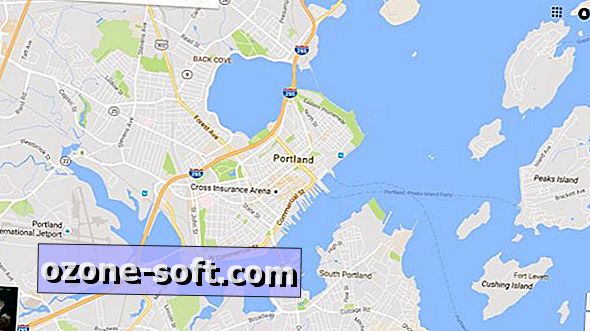
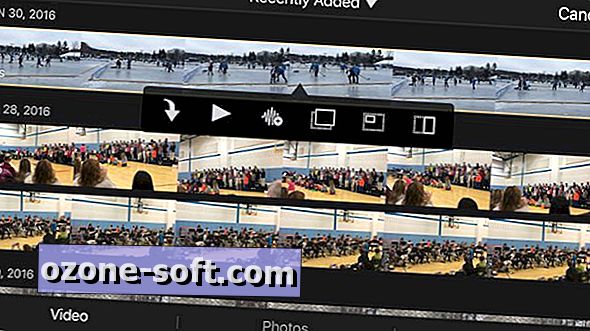









Legg Igjen Din Kommentar